Czy widzisz dużo Duplikaty kontaktów Mac? Możliwe, że niektóre z Twoich kontaktów zostały zduplikowane na komputerze Mac. To może być dla ciebie dość mylące. I musisz znajdź wszystkie te duplikaty na komputerze Mac i usuń je, aby zwolnić miejsce.
Istnieje wiele powodów, dla których otrzymujesz wiele zduplikowanych kontaktów na komputerze Mac. Jednym z najbardziej oczywistych powodów jest to, że Twoje kontakty są zaśmiecone wieloma wpisami. Oznacza to, że wprowadziłeś te same informacje dla tej samej osoby więcej niż jeden raz. Jeśli robiłeś to przez jakiś czas, kontakty z Maca łatwo się duplikują.
Spis treści: Część 1. Dlaczego muszę usunąć zduplikowane kontakty na moim Macu?Część 2. 3 sposoby radzenia sobie z duplikatami kontaktów MacCzęść 3. Zalecane narzędzie do przyspieszenia komputera MacCzęść 4. Wniosek
Ludzie też czytali:Jak zsynchronizować kontakty z iPhone'a na MacaKrótki przewodnik na temat tego, jak naprawić kontakty iPhone'a, które nie synchronizują się z komputerem Mac
Część 1. Dlaczego muszę usunąć zduplikowane kontakty na moim Macu?
Jeden z powodów dlaczego Twój Mac działa wolno jest to, że możesz nie usuwać duplikatów kontaktów, a to jest coś, czego nie chcesz. Poza tym duplikaty kontaktów zajmą dużo cennego miejsca do przechowywania. Ostatnią rzeczą, jakiej potrzebujesz, jest wolny komputer, na którym nie ma wystarczająco dużo miejsca na Twoje cenniejsze dane.
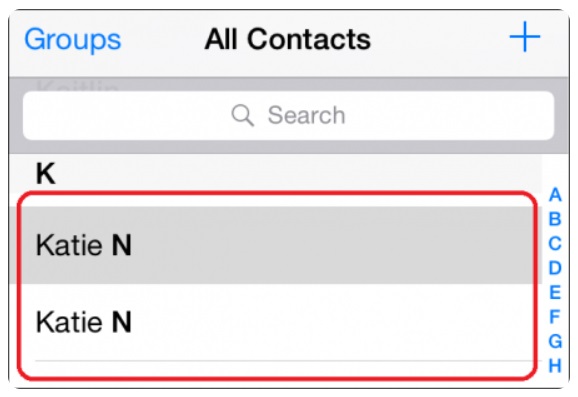
Część 2. 3 sposoby radzenia sobie z duplikatami kontaktów Mac
Istnieją 3 skuteczne sposoby usuwania lub scalania duplikatów kontaktów na komputerze Mac. Na szczęście dla ciebie żaden z tych sposobów nie jest techniczny. Są bardzo łatwe w użyciu w rozwiązaniu problemu.
Metoda 01. Automatycznie usuń zduplikowane kontakty
Wyszukiwarka duplikatów z iMyMac PowerMyMac to najskuteczniejszy sposób usuwania duplikatów kontaktów na komputerze Mac. Jest to bardzo łatwe w użyciu narzędzie, stworzone specjalnie do czyszczenia komputera Mac.
Jeśli zastanawiasz się, dlaczego Wyszukiwarka duplikatów PowerMyMac jest wysoce zalecana, odpowiedź jest bardzo prosta. To jest automatyczne. Działa w tle, wyszukując i znajdując duplikaty kontaktów Mac.
Kiedy je znajdzie, potwierdza z tobą, czy chcesz je usunąć. Nie musisz wiele robić, aby ręcznie znaleźć i usunąć duplikaty kontaktów na komputerze Mac. Możesz kontynuować pracę, podczas gdy PowerMyMac wykona ją za Ciebie, co znacznie zaoszczędzi Twój czas. Wykonaj poniższe kroki, aby automatycznie usunąć duplikaty kontaktów:
Krok 1. Uruchom PowerMyMac na komputerze Mac
Pobierz bezpłatnie PowerMyMac z oficjalnej strony internetowej. Zainstaluj i uruchom.
Krok 2. Wybierz narzędzie „Wyszukiwarka duplikatów”
Wybierz Duplicate Finder z wyświetlonego menu rozwijanego.
Krok 3. Sprawdź zduplikowane kontakty na komputerze Mac
Kliknij na SCAN znaleźć duplikaty kontaktów na komputerze Mac, a następnie wyświetlić wyniki skanowania. Zobaczysz wszystkie pliki i foldery, które zostały zduplikowane.

Krok 4. Wybierz zduplikowane kontakty do wyczyszczenia
Wybierz duplikaty kontaktów Mac, które chcesz usunąć, i kliknij CZYSZCZENIE przycisk u dołu ekranu.

Otóż to! Twoje duplikaty kontaktów wraz z innymi bezużytecznymi plikami zostały usunięte i usunięte. Wyszukiwarka duplikatów PowerMyMac jest tak łatwa w użyciu. Jest również łatwy do pobrania i zainstalowania na komputerze Mac.
Metoda 02. Usuń zduplikowane kontakty w iCloud
Możesz także usunąć duplikaty kontaktów za pomocą iCloud. Ta metoda wymaga synchronizacji kontaktów Maca i iPhone'a za pomocą iCloud, co znacznie ułatwia usuwanie tych duplikatów. Poniżej znajdują się kroki, które należy wykonać, aby usunąć duplikaty kontaktów Mac za pomocą iCloud.
- Zaloguj się do swojego konta Konto iCloud na Twoim Macu. I będziesz mieć łatwy dostęp do aplikacji Kontakty.
- Wybierz i uruchom Kontakt app.
- Przewiń w dół i wybierz pierwszy kontakt, który chcesz usunąć.
- Trzymaj Klawisz Command.
- Kliknij drugi kontakt
- Idź do Ustawienia ikonę w lewym dolnym rogu ekranu. To mała ikona w lewym rogu ekranu.
- Dodaj Usunięcia. Zrób to samo, gdy zobaczysz wyskakujące okienko potwierdzające twoje działanie.
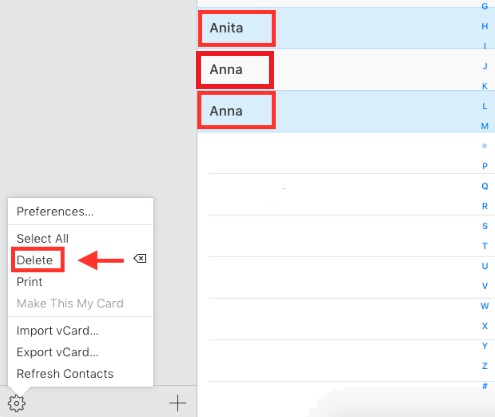
Jeśli chcesz scalić duplikaty kontaktów na komputerze Mac, wykonaj poniższe czynności.
- Uruchom aplikację Kontakty na komputerze Mac.
- Ustaw kursor i kliknij Kartki okolicznosciowe w menu powyżej.
- Wybierz Poszukaj duplikatów z rozwijanej listy.
- Przyjrzyj się uważnie liczbie zduplikowanych kart (mających tę samą nazwę, ale z innymi informacjami) i zduplikowanych wpisów, które posiadasz. W wyskakującym oknie zobaczysz duplikaty kontaktów Mac.
- Kliknij na Łączyć w wyskakującym okienku.
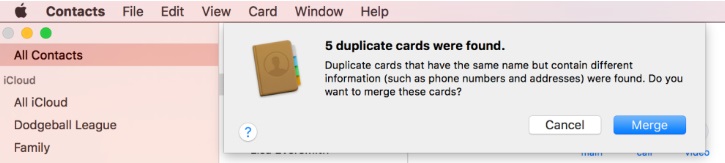
Tak łatwo jest usunąć i scalić duplikaty kontaktów za pomocą iCloud.
Metoda 03. Pozbądź się zduplikowanych kontaktów na komputerze Mac z kontem Google
Zduplikowane kontakty występują, gdy zapisujesz wiele numerów telefonów i adresów e-mail osobno dla tej samej osoby. Jeśli dodałeś kontakty iCloud do swojego konta Gmail, możesz użyć tego ostatniego do usunięcia zduplikowanych kontaktów na komputerze Mac.
Wykonaj poniższe czynności, aby usunąć zduplikowane kontakty za pomocą Kontakty Google:
- Przejdź do oficjalnej strony Kontaktów Google.
- Upewnij się, że jesteś zalogowany przy użyciu tego samego identyfikatora e-mail, którego używasz podczas logowania do komputera Mac, który zsynchronizował Twoje kontakty.
- Kliknij na Znajdź duplikaty. Zostaną wyświetlone wszystkie wpisy o tej samej nazwie z wieloma wpisami. Może się zdarzyć, że jeden wpis zawiera identyfikator e-mail, a drugi numer telefonu komórkowego. Niemniej jednak są to informacje wskazujące na tę samą osobę.
- Kliknij niebieski Scal wszystko przycisk, który powie Ci, ile zduplikowanych plików możesz scalić jednym kliknięciem, aby scalić wszystkie duplikaty kontaktów Mac.
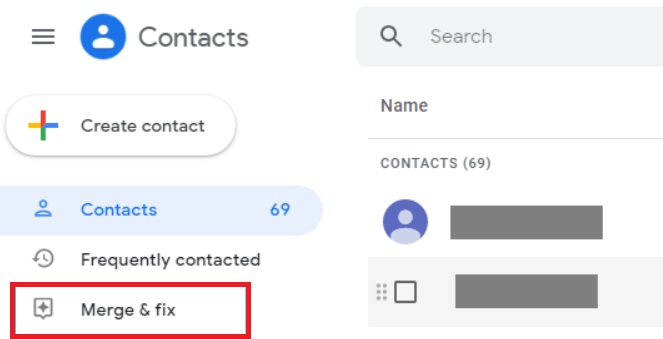
Część 3. Zalecane narzędzie do przyspieszenia komputera Mac
Jeśli jest jedno narzędzie, które jest wysoce zalecane, to PowerMyMac. Pomoże przyspieszyć działanie komputera Mac w mgnieniu oka.
Dzięki funkcji Wyszukiwarki duplikatów wszystkie kopie plików i folderów na komputerze Mac są automatycznie znajdowane. Na przykład możesz łatwo zlokalizować i usunąć zduplikowaną muzykę z PowerMyMac.
PowerMyMac oferuje również inne usługi, które mogą przyspieszyć działanie komputera Mac. Moduł App Uninstaller pomaga usunąć niepotrzebne aplikacje lub programy. Funkcja Junk Cleaner jest w stanie usunąć niepotrzebne pliki, aby zaoszczędzić więcej miejsca na dysku. Wszystkie funkcje wbudowane w PowerMyMac zostały zaprojektowane z myślą o ulepszeniu komputera Mac.
Część 4. Wniosek
Teraz możesz radzić sobie z duplikatami kontaktów Mac zarówno w sposób automatyczny, jak i ręczny. Trzy powyższe metody mogą pomóc w efektywniejszym zarządzaniu kontaktami. Korzystając z Wyszukiwarki duplikatów PowerMyMac, możesz nawet zaoszczędzić więcej czasu na usuwaniu tych duplikatów na komputerze Mac. Jednocześnie pomaga przyspieszyć działanie komputera Mac.



